热门标签
热门文章
- 1Xcode隐私协议适配_xcprivacy
- 2大模型时代需要什么样的人才?
- 3fatal: refusing to merge unrelated histories_sourcetree fatal: refusing to merge unrelated hist
- 4PCIe 3.0 Xilinx V7搭配Aurora 40G:全源码、设计方案及电路图详解_xilinx pcie
- 5基于java的微信小程序的实现(一)项目介绍_java微信小程序开发
- 6C语言基础语法解析-输入与输出_语法分析程序的输入和输出
- 7stc89c52和stc89c52rc有什么区别
- 8libcurl-curl_easy_setopt-所有选项-名称-概要-描述_libcurl sha256
- 92023毕业生薪酬报告-本科生版
- 10这样设置Prompt,让ChatGPT输出更好的效果!_让gpt返回指定格式内容 三个单引号
当前位置: article > 正文
Yolov8基本下载运行流程_yolov8下载
作者:花生_TL007 | 2024-06-03 18:36:42
赞
踩
yolov8下载
Yolov8基本下载运行流程
记录一下下载yolov8并运行的全流程
拉取项目
首先,github上拉取项目
https://github.com/ultralytics/ultralytics
- 1
这是v8的仓库
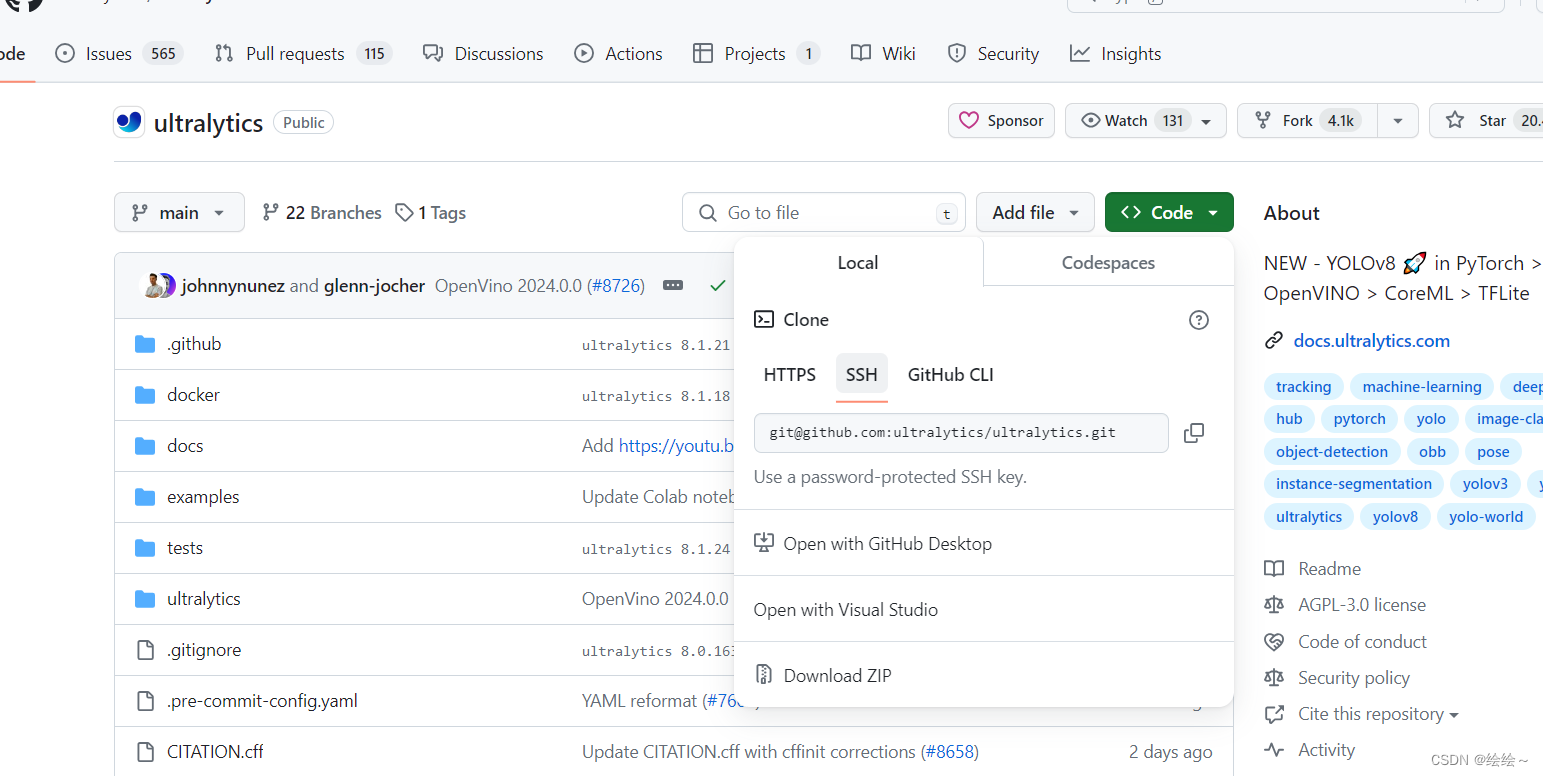
在自己指定的文件夹下拉取文件,本地有git的话可以直接拉取,没有的话可以下载它的压缩包解压,两种方法都可以
我个人是直接拉取了
git clone git@github.com:ultralytics/ultralytics.git
- 1
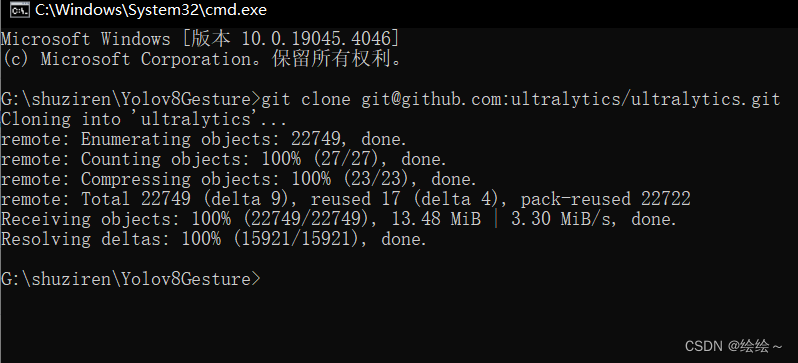
拉取成功
配置运行环境
这里要使用Anaconda创建一个新环境,Anaconda是一个用来本地创建多个python环境的软件,
这里就不多说了
yolov8要求创建的python版本要>=3.7, torch>=1.7
这里先创建一个3.8版本的py环境
创建虚拟环境
首先打开Anaconda Prompt
执行
conda create -n yolov8 python=3.8
- 1
意思就是创建一个名为yolov8的python版本为3.8的虚拟环境
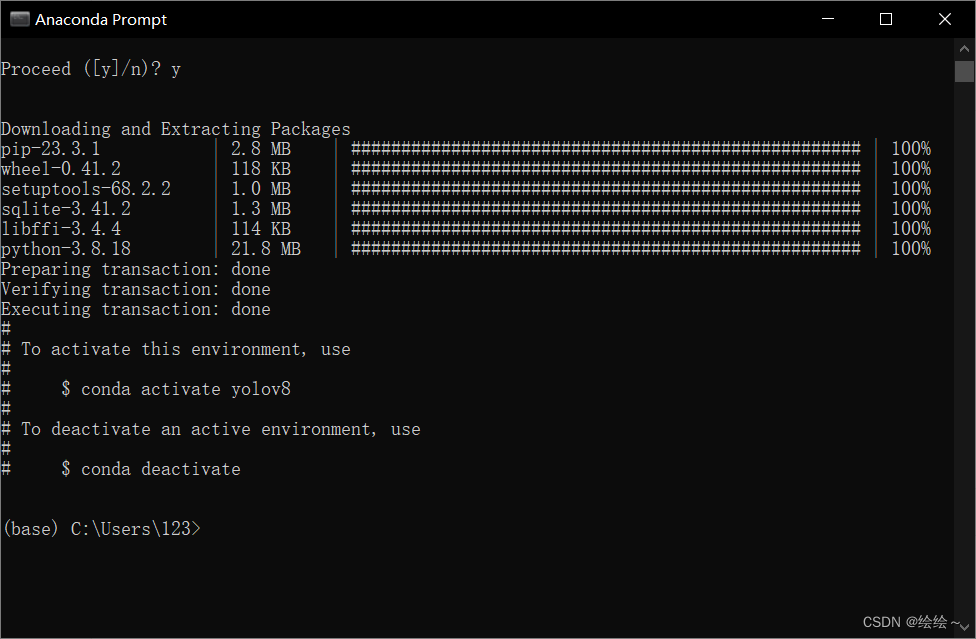
这里安装成功,注意你自己要知道这个虚拟环境装在了本地文件夹哪个位置,后面要用的
一般是Anaconda文件夹下的env子文件夹里面
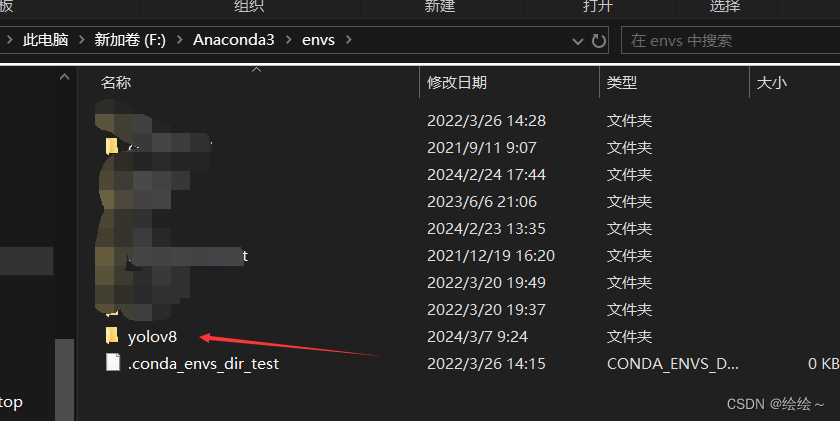
打开项目
我个人喜欢在pycharm上安装对应项目所需要的包,所以
先用pycham打开yolov8项目(之前从github上拉取的yolov8项目)
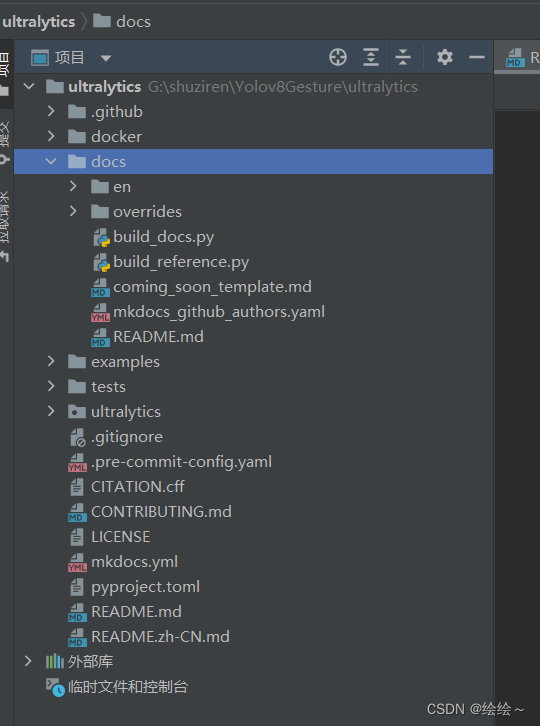
配置项目虚拟环境
就是刚刚不是创建了一个虚拟环境嘛,我们要给这个yolov8项目配置上
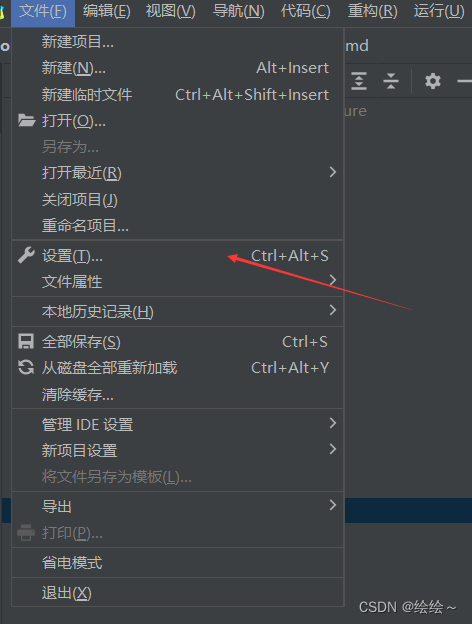
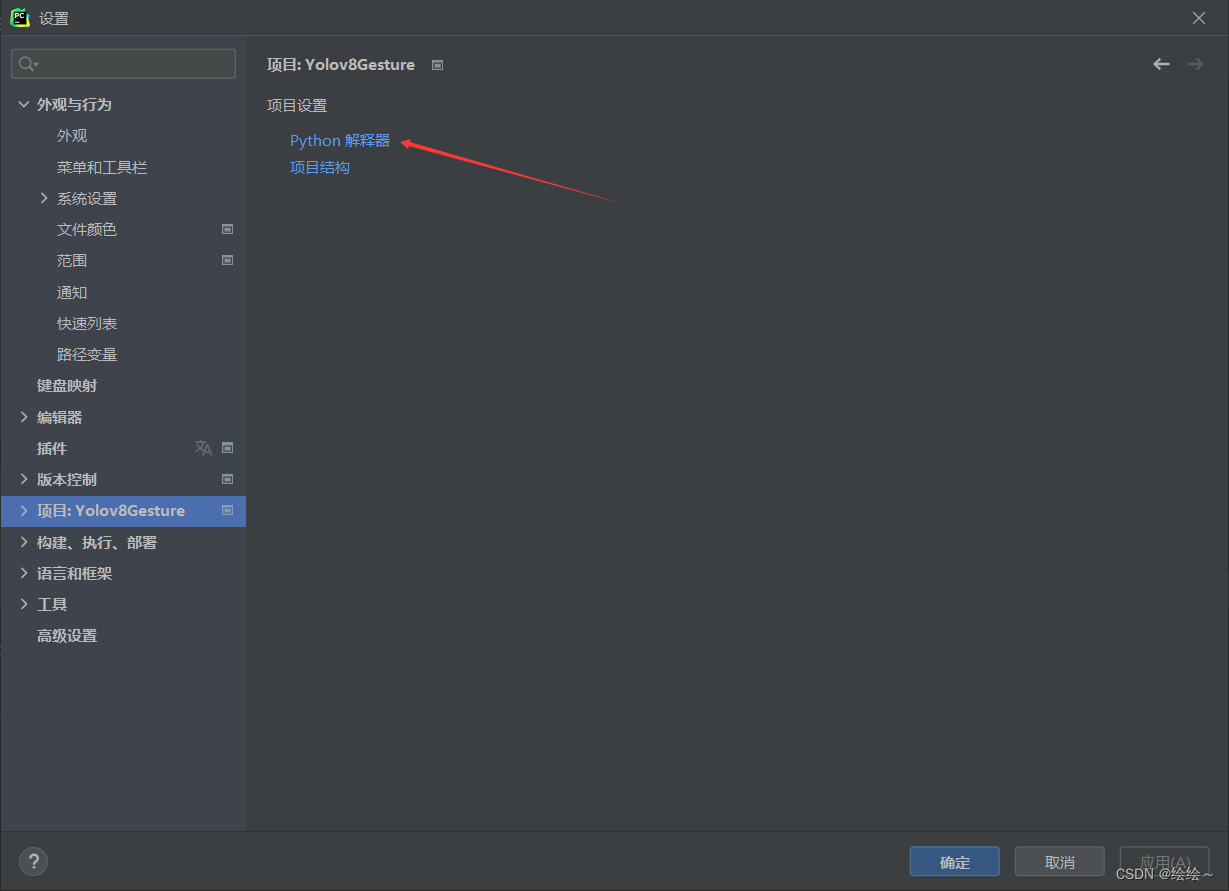
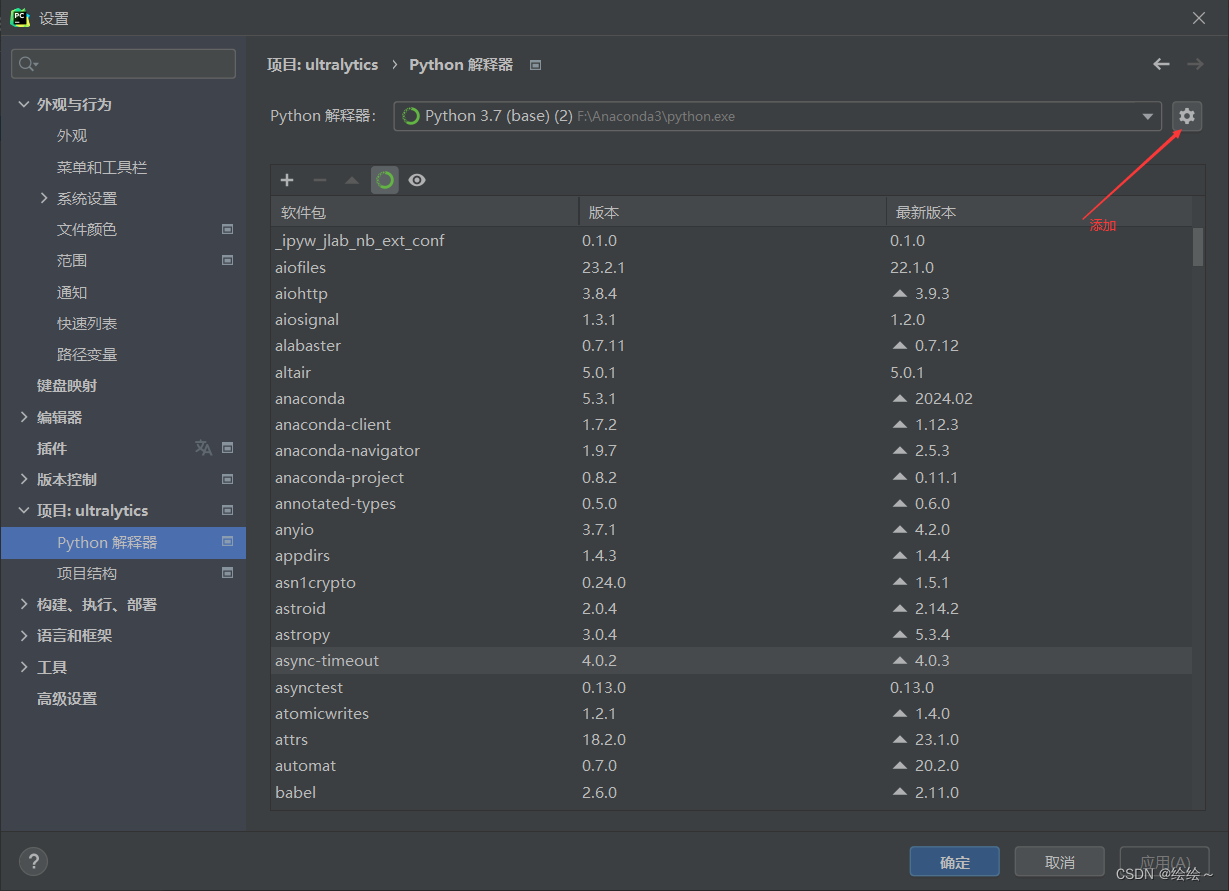
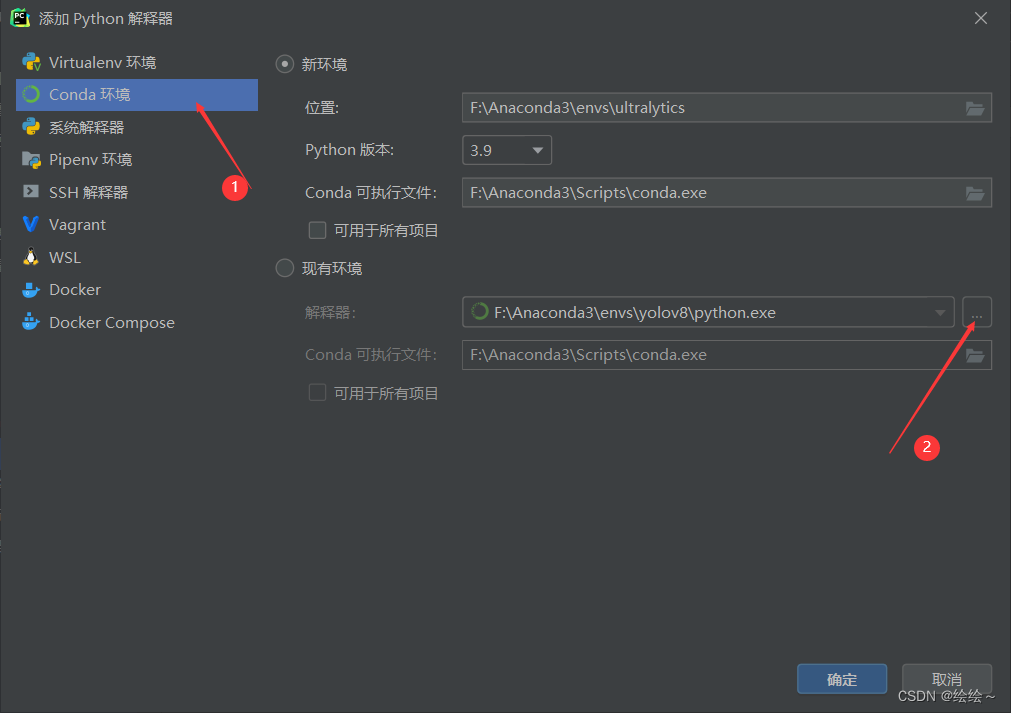
之后找到你之前创建的虚拟环境所在文件夹,选中对应的python文件即可然后确定
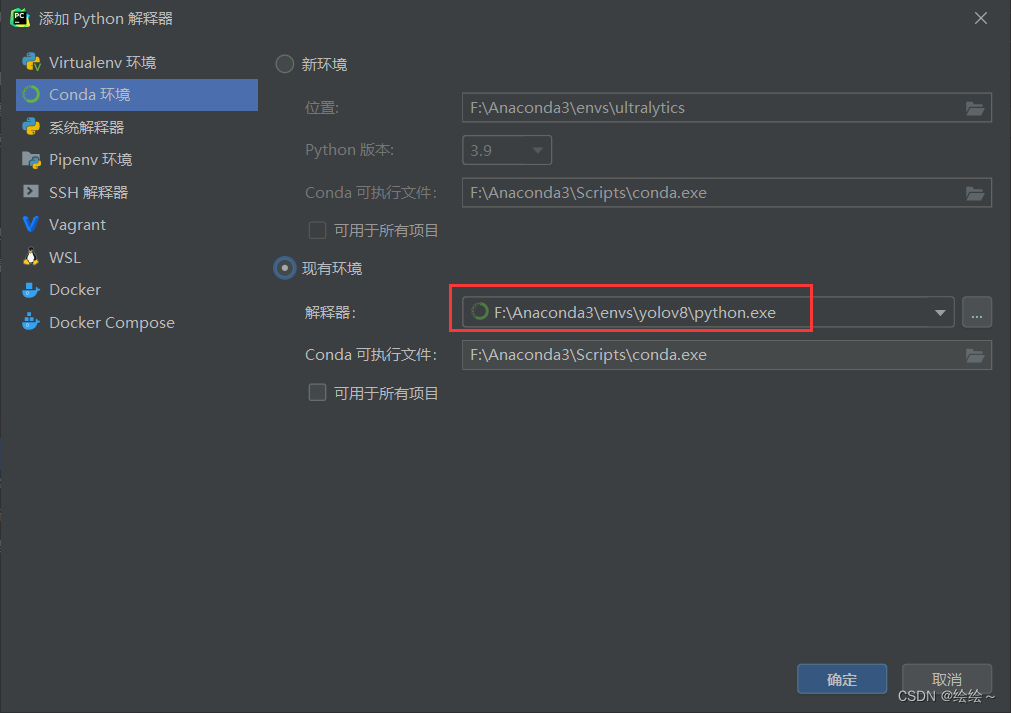
一路确定,之后待环境加载完成后打开下面的终端
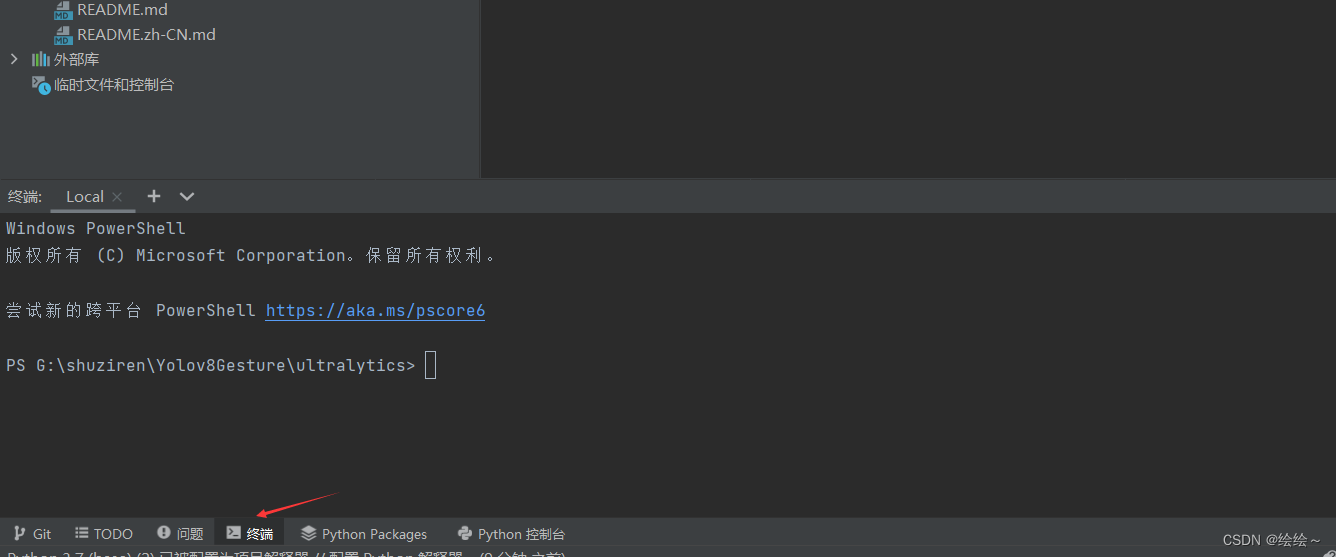
执行
pip install ultralytics -i https://pypi.tuna.tsinghua.edu.cn/simple
- 1
意思就是使用国内的清华源镜像安装依赖
显示安装成功,这里安装还是需要一段时间的
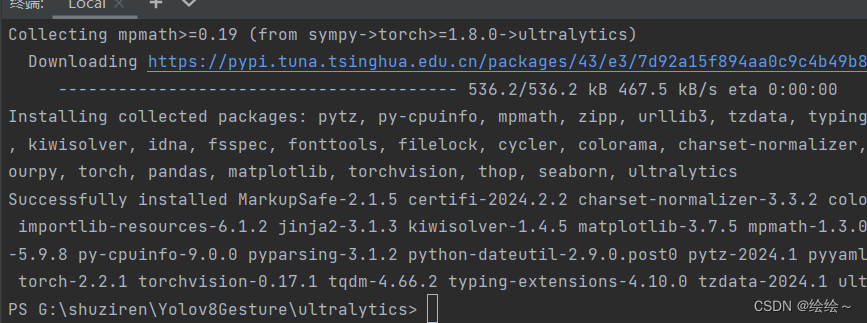
测试运行
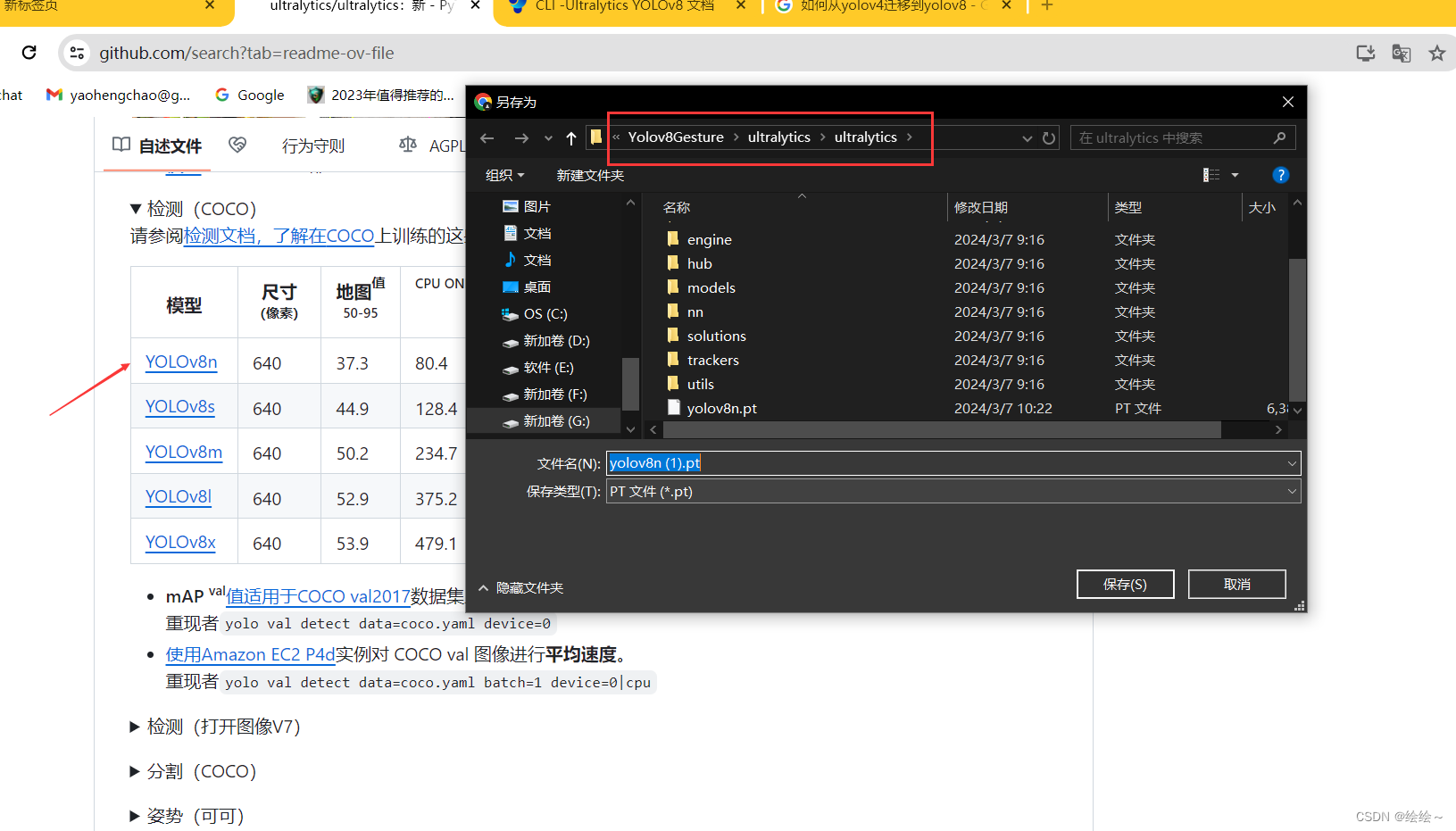
还是yolov8官网,下载权重文件到项目根目录下(我这里已经下载过了)
然后执行终端执行
yolo predict model=yolov8n.pt source='https://ultralytics.com/images/bus.jpg'
- 1

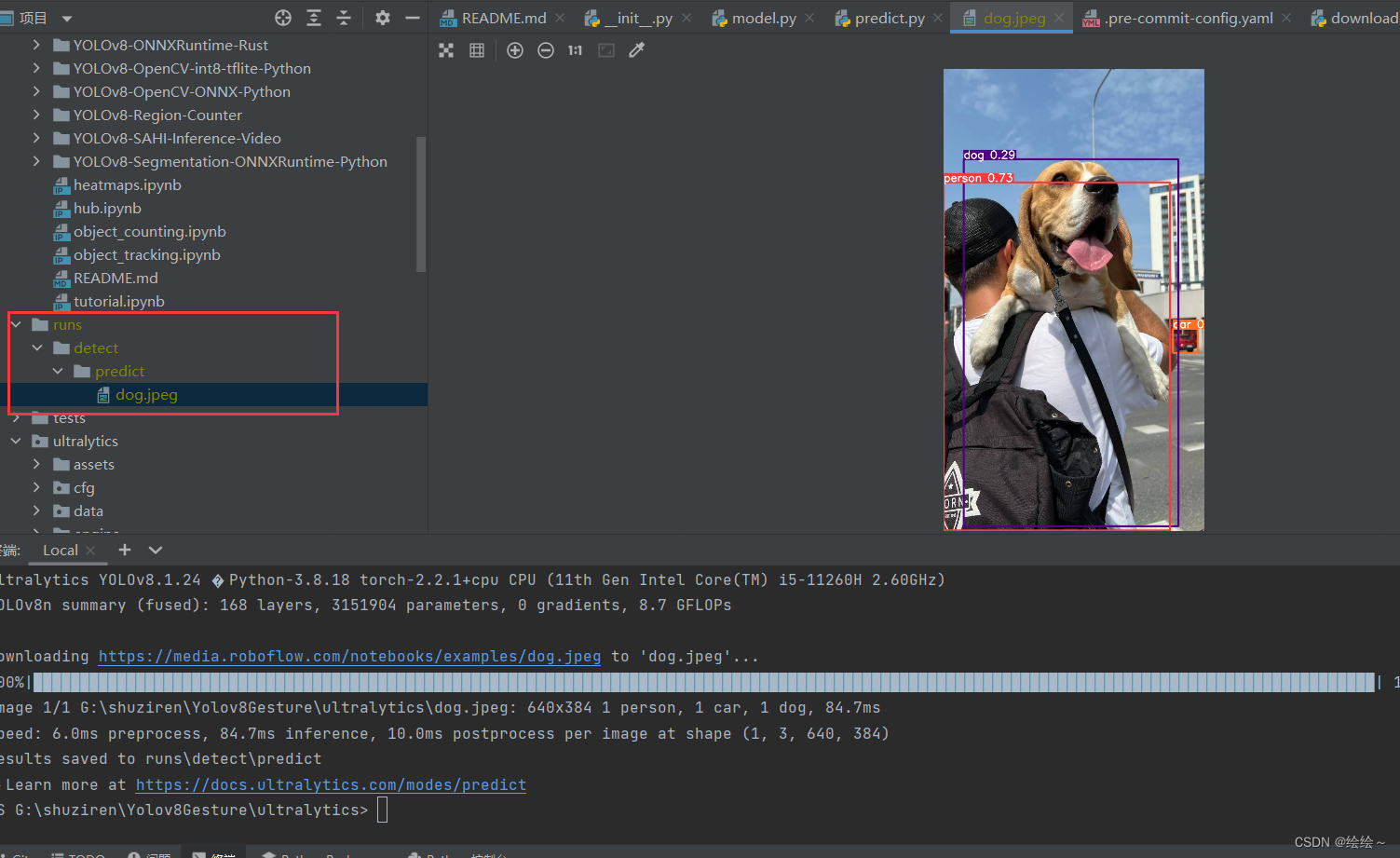
之后在目录下就可以看到结果,到这里,相当于yolov8的初步环境就搭建成了
最后
看个美女放松一下

声明:本文内容由网友自发贡献,不代表【wpsshop博客】立场,版权归原作者所有,本站不承担相应法律责任。如您发现有侵权的内容,请联系我们。转载请注明出处:https://www.wpsshop.cn/w/花生_TL007/article/detail/668428
推荐阅读
相关标签


